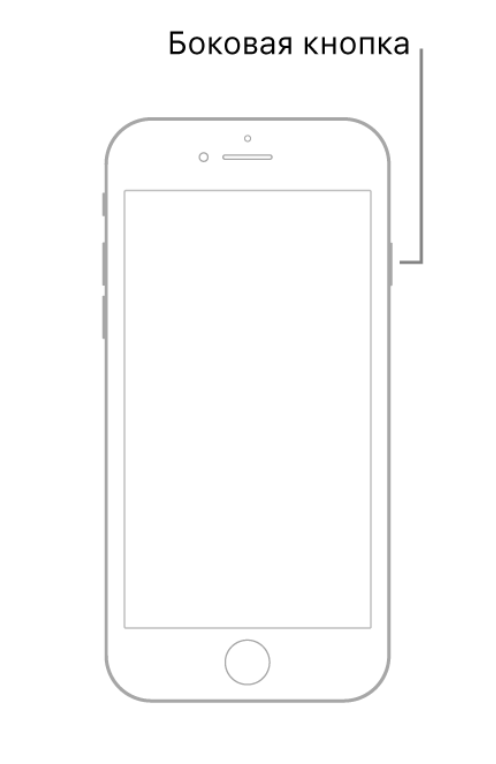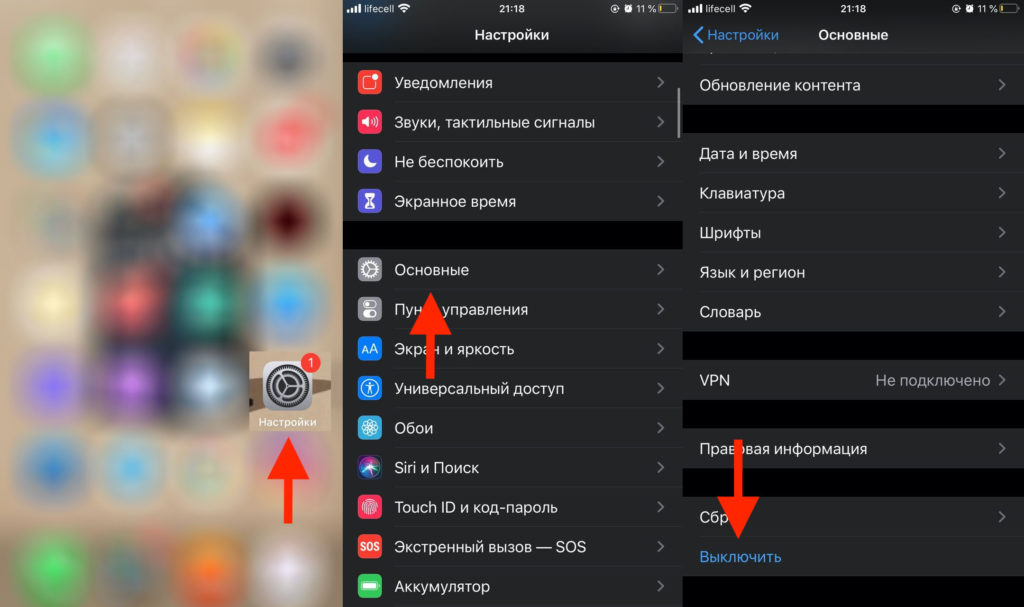- Если iPhone не включается или зависает
- Если экран темный или завис
- На iPhone 8 или более поздней модели, включая iPhone SE (2-го поколения)
- На iPhone 7 или iPhone 7 Plus
- На iPhone 6s или более ранней модели, включая iPhone SE (1-го поколения)
- Если iPhone включается, но зависает в процессе запуска
- Как включить айфон SE 2020?
- Как перезагрузить iPhone SE?
- Как активировать новый айфон SE?
- Как настроить айфон SE с нуля?
- Что за новый айфон SE?
- Как сделать жесткую перезагрузку iPhone SE?
- Что делать если айфон завис и не реагирует?
- Почему происходит сбой активации айфон?
- Как на айфоне активировать сим карту?
- Как включить быстрое начало на айфоне?
- Как зайти в айфон без Айклауда?
- Как автоматически войти в систему с нового айфона?
- Что такое айфон как новый?
- Что за айфон СЕ?
- Что может iPhone SE?
- В каком корпусе Новый SE?
- Guide-Apple
- Самые интересные новости о технике Apple и не только.
- Как включить и выключить iPhone SE 2 (2020)?
- Как отключить и включить iPhone SE 2 (2020)?
- Принудительно перезагрузить iPhone SE 2-й генерации: как это делается
- Как принудительно перезагрузить iPhone SE 2-го поколения?
Если iPhone не включается или зависает
Узнайте, что делать, если экран iPhone не реагирует на прикосновения либо устройство зависает при включении.
Экран iPhone темный или завис
iPhone завис и отображает только логотип Apple
Если экран темный или завис
Выполните действия для соответствующего устройства.
На iPhone 8 или более поздней модели, включая iPhone SE (2-го поколения)
- Нажмите и быстро отпустите кнопку увеличения громкости.
- Нажмите и быстро отпустите кнопку уменьшения громкости.
- Нажмите и удерживайте боковую кнопку, пока не отобразится логотип Apple.
- Если телефон не включается, выполните следующие действия, чтобы проверить оборудование и зарядить телефон. Может потребоваться зарядка в течение часа.
- Если телефон по-прежнему не включается, обратитесь в службу поддержки Apple.
На iPhone 7 или iPhone 7 Plus
- Нажмите и удерживайте боковую кнопку и кнопку уменьшения громкости, пока не появится логотип Apple.
- Если телефон не включается, выполните следующие действия, чтобы проверить оборудование и зарядить телефон. Может потребоваться зарядка в течение часа.
- Если телефон по-прежнему не включается, обратитесь в службу поддержки Apple.
На iPhone 6s или более ранней модели, включая iPhone SE (1-го поколения)
- Нажмите и удерживайте кнопку «Домой» и боковую или верхнюю кнопку, пока не появится логотип Apple.
- Если телефон не включается, выполните следующие действия, чтобы проверить оборудование и зарядить телефон. Может потребоваться зарядка в течение часа.
- Если телефон по-прежнему не включается, обратитесь в службу поддержки Apple.
Если iPhone включается, но зависает в процессе запуска
Если во время запуска появляется логотип Apple или красный либо синий экран, выполните следующие действия:
- Подключите iPhone к компьютеру. На компьютере Mac с macOS Catalina откройте приложение Finder. На компьютере Mac с macOS Mojave или более ранней версии либо на компьютере с Windows откройте приложение iTunes. Определите версию macOS, установленную на компьютере Mac.
- Выберите iPhone на компьютере.
- Подключив iPhone, выполните следующие действия:
- На iPhone 8 или более поздней модели, включая iPhone SE (2-го поколения): нажмите и быстро отпустите кнопку увеличения громкости. Нажмите и быстро отпустите кнопку уменьшения громкости. Затем нажмите и удерживайте боковую кнопку.




Источник
Как включить айфон SE 2020?
Нажмите и удерживайте боковую кнопку, пока не появится ползунок «Выключить». Передвиньте ползунок, а затем подождите 30 секунд, чтобы устройство выключилось. Чтобы снова включить устройство, нажмите и удерживайте боковую кнопку, пока не появится логотип Apple.
Как перезагрузить iPhone SE?
Принудительный перезапуск iPhone 8 или iPhone SE (2‑го поколения) Нажмите и сразу отпустите кнопку увеличения громкости, нажмите и сразу отпустите кнопку уменьшения громкости, затем нажмите и удерживайте боковую кнопку. Когда появится логотип Apple, отпустите кнопку.
Как активировать новый айфон SE?
Нажмите и удерживайте боковую кнопку, пока не отобразится логотип Apple. Отобразится приветствие на нескольких языках. Следуйте инструкциям на экране. Для пользователей с нарушениями зрения предусмотрена возможность включить функцию VoiceOver или «Увеличение» прямо на экране приветствия.
Как настроить айфон SE с нуля?
Включение и настройка iPhone
- Нажмите и удерживайте боковую кнопку или кнопку «Сон/Пробуждение» (в зависимости от модели iPhone), пока не появится логотип Apple. Если iPhone не включается, вероятно, нужно зарядить его. …
- Выполните одно из описанных ниже действий: Коснитесь «Настроить вручную» и следуйте инструкциям на экране.
Что за новый айфон SE?
В новом iPhone SE установлен процессор A13 Bionic, созданный Apple: это самый быстрый процессор iPhone для самых сложных задач. Кроме того, у iPhone SE лучшая камера iPhone с одним объективом, поддерживающая передовые возможности цифровой съёмки, например режим «Портрет», и корпус с надёжной защитой от воды и пыли.
Как сделать жесткую перезагрузку iPhone SE?
Теперь для этого нужно:
- Нажать и отпустить кнопку увеличения громкости.
- Нажать и отпустить кнопку уменьшения громкости.
- Зажать и держать боковую кнопку до появления логотипа Apple.
- Так для осуществления Hard Reset нужно зажать кнопки уменьшения громкости и Power до появления логотипа Apple.
Что делать если айфон завис и не реагирует?
Чтобы вывести телефон из зависшего состояния, нужно одновременно нажать кнопку Home и кнопку Power. Удерживать кнопки стоит до тех пор, пока на экране Айфона не появится логотип Apple. Жесткая перезагрузка переводит смартфон в режим восстановления, и он должен автоматически включиться.
Почему происходит сбой активации айфон?
Попробуйте другое подключение к сети – некоторые Wi-Fi сети блокируют доступ к серверам Apple. Обновите iTunes до последней версии, используйте этот сервис для активации. Произведите жесткую перезагрузку iPhone. Причиной сбоя активации может быть бета-версия прошивки, айфон не зарегистрирован у разработчиков.
Как на айфоне активировать сим карту?
Активация iPhone по Wi-Fi
- Вставьте SIM-карту в устройство и включите его.
- Проведите пальцем по экрану слева направо в любом месте.
- Выберите Язык и Страну.
- Подключите iPhone к сети Wi-Fi с выходом в Интернет (обязательно).
- Дождитесь пока завершится активация.
- Следуйте дальнейшим инструкциям Ассистента настройки iPhone.
Как включить быстрое начало на айфоне?
С помощью функции «Быстрое начало»
- Включите новый iPhone и положите его рядом с используемым.
- Убедитесь, что на обоих устройствах включен Bluetooth.
- На текущем iPhone появится экран «Быстрое начало» и предложение использовать Apple ID для настройки нового устройства. …
- Далее на экране нового iPhone появится анимация.
Как зайти в айфон без Айклауда?
Вход в учетную запись на iPhone, iPad или iPod touch
- Выберите «Настройки».
- Нажмите «Вход в [устройство]».
- Введите идентификатор Apple ID и пароль.
- Если учетная запись защищена с помощью двухфакторной аутентификации, для завершения входа введите шестизначный проверочный код.
Как автоматически войти в систему с нового айфона?
Инструкции по использованию функции «Быстрое начало»
- Включите новое устройство и положите его рядом с текущим. …
- Дождитесь появления анимации на экране нового устройства. …
- Когда отобразится запрос с просьбой ввести на новом устройстве код-пароль к старому, сделайте это.
Что такое айфон как новый?
Итак, что такое «Как новый»? iPhone с пометкой «Как новый» — это устройство, которым ранее пользовались покупатели, затем прошедшее процедуру восстановления, замены корпуса и экрана на заводе Apple перед тем, как снова вернуться на полки магазинов.
Что за айфон СЕ?
iPhone SE (1-го поколения) (SE — англ. … Внешне схож с iPhone 5s, однако имеет многие характеристики iPhone 6s. Работает на операционной системе, начиная с iOS 9, содержит процессор Apple A9, сопроцессор Apple M9 и сканер отпечатков пальцев (Touch ID 1-го поколения), встроенный в кнопку Home чуть ниже экрана.
Что может iPhone SE?
iPhone SE получил полную поддержку 4k видео: Вы можете записывать и монтировать ролики высокой четкости прямо на мобильном телефоне, и даже если у Вас нет 4k монитора, эта функция может оказаться полезной: благодаря высокому разрешению во время монтажа можно работать с приближением и перемещением ракурса без потери …
В каком корпусе Новый SE?
iPhone SE будет доступен в корпусе черного, белого и красного цвета (при этом передняя панель во всех трех версиях будет черной). В США предзаказ на новую модель откроется уже 17 апреля. В России заказать iPhone SE можно будет с четверга, 23 апреля. В продажу телефон поступит 24-го.
Источник
Guide-Apple
Самые интересные новости о технике Apple и не только.
Как включить и выключить iPhone SE 2 (2020)?
После выхода нового iPhone SE 2-го поколения в апреле 2020 года, новым владельцам придется разбираться с его использованием.
Как вы наверняка знаете, девайсы от Apple имеют много отличий с устройствами других производителей.
Поэтому, вам будет весьма полезно знать базовые вещи, вроде выключения и включения девайса.
Как отключить и включить iPhone SE 2 (2020)?
Вот и наступил этот день, когда вы купили себе новенький «Айфон SE 2». Наверняка эмоции переполняют вас.
Открыв коробку, снимаем пленку легким движением руки и чтобы включить его, достаточно просто зажать боковую кнопку справа, пока не появится яблочко.
Если вдруг интересно, как выключить гаджет, то могу вас обрадовать, ведь тут имеется целых два варианта:
- Используем всё ту же кнопку блокировки справа, зажав её, пока не погаснет экран.
- Заходим в Настройки — Основные — Выключить.
Всё элементарно и просто, а самое главное, очень просто запоминается, чтобы использовать в дальнейшем.
Второй метод отключения рассчитан на случай, когда у вас перестает работать кнопка, что по сути весьма удобно.
Источник
Принудительно перезагрузить iPhone SE 2-й генерации: как это делается
Казалось бы, новый iPhone SE 2 в отличном «кузове» 8-го и с мощным A13 Bionic «под капотом» должен быть просто «вжик!», притом всегда и постоянно. Но, и с ним тоже бывает всякое. Потому в этом посте — о том, как принудительно перезагрузить iPhone SE 2-го поколения…
У последних iPhone, и у нового iPhone SE 2 в том числе, так называемая принудительная перезагрузка, как известно, выполняется несколько иначе, чем просто отключение и перезагрузка обычная, то бишь просто перезапуск.
Собственно, и обычное выключение/перезапуск новых iPhone тоже выполняется не просто так.
Надо нажать и подержать кнопку «Питание», потом передвинуть слайдер «Выключить«, подождать еще полминуты, пока аппарат выключится и только потом его включать. А сделано это для того, чтобы все приложения и процессы в iOS закрылись правильно.
Сравнительно не быстро, надо сказать. Но зато в подавляющем большинстве ситуаций, то есть, для устранения подавляющего большинства, так сказать, сугубо житейских ошибок и багов (система явно подтормаживает, пункты меню неправильно отображаются, Bluetooth-сопряжение глючит и пр) такого простого перезапуска вполне хватает.
Однако, как мы все хорошо знаем, в жизни каждого iPhone бывают ситуации, когда обычный перезапуск путем выключения-включения либо проблему решить не помогает, либо вообще не работает.
Сильно тормозит или наглухо завис в Режиме DFU или в Режиме восстановления, а с помощью экранного меню и боковой кнопки добраться до слайдера «Выключить» никак не получается и т.д. и т.п. — в таком случае, вероятнее всего, остается только вариант с принудительной перезагрузкой.
Как принудительно перезагрузить iPhone SE 2-го поколения?
У второго iPhone SE, как и у всех предыдущих моделей, у которых кнопка Home, не предусмотрена, процедура принудительной перезагрузки запускается тоже комбинацией нажатий на определенные кнопки (то есть, не так, как у моделей iPhone 7, 6S и предыдущих). Следовательно, когда нужно перезагрузить iPhone SE 2-го поколения именно принудительно, то делаем следующее:
- быстро жмем и отпускаем кнопку «Увеличить громкость«;
- быстро жмем и отпускаем кнопку «Уменьшить громкость«;
- жмем и держим Боковую кнопку — через 10 секунд экран iPhone должен погаснуть (экран со слайдером «Выключить» в процессе игнорируем);
- продолжаем удерживать Боковую кнопку нажатой, пока не включится стандартный экран загрузки iPhone с логотипом Apple.
Лого Apple на черном фоне означает, что Боковую кнопку можно отпускать — процедура принудительной перезагрузки SE 2 выполнена. А значит, есть существенная вероятность того, что проблема, из-за которой смартфон пришлось так перезагружать, успешно устранена. Поздравляем!
Кроме того, если до SE2 у вас был iPhone из старых, которого перезагрузка выполнялась иначе, то поздравляем еще раз! Теперь вы умеете принудительно перезагружать не только свой новый iPhone SE 2, но и
И тем не менее, напомним, что такая принудительная перегрузка iPhone в плане воздействия на его софт — это примерно то же самое, как выключить комп из розетки без предварительного выключения операционной системы.
Поэтому, если смартфон не завис наглухо и нормально реагирует на нажатия, то лучше не прибегать лишний раз к столь радикальной мере, а перезагрузить его нормально, через стандартную процедуру выключения и включения.
Источник